Как вернуть «Часто используемые» приложения в Пуск Windows 10
![]() Если по тем или иным причинам из меню Пуск Windows 10 пропали “Часто используемые” приложения, то есть способ их вернуть.
Если по тем или иным причинам из меню Пуск Windows 10 пропали “Часто используемые” приложения, то есть способ их вернуть.
Как вернуть список «Часто используемых» приложений
Первым делом проверьте задействован ли соответствующий параметр в настройках операционной системы: Пуск → Параметры → Персонализация → Пуск («Показывать наиболее часто используемые приложения» – переключатель должен быть в положении «Вкл»).
Если переключатель в положении «Вкл», но список часто используемых приложений не отображается, то необходимо выполнить следующее:
- Открыть редактор системного реестра Windows: сочетание клавиш WIN+R → ввести regedit → ОК;
- Перейти: HKEY_CURRENT_USER\SOFTWARE\Microsoft\Windows\CurrentVersion\Explorer\Advanced;
- Найти параметр Start_TrackProgs → кликнуть по нему правой кнопкой мыши → изменить → в поле «значение» поменять 0 на 1.

На этом всё. Соответственно, если необходимо, наоборот, убрать перечень «Часто используемых» приложений из меню Пуск Windows 10, то просто переведите соответствующий переключатель в настройках Windows (Пуск → Параметры → Персонализация → Пуск) в положение «Откл».
Для полного отключения «Часто используемых» (most used) приложений измените параметр Start_TrackProgs в системном реестре с 1 на 0.
Кстати, обратите внимание, в списке «Часто используемые» по умолчанию отображается шесть приложений – изменить это значение в Windows 10 нельзя.
А вдруг и это будет интересно:
- Как экспортировать / импортировать схему питания в Windows 10
- Как запустить WhatsApp на компьютере
- Как отключить клавишу Windows на клавиатуре
- Windows Store: решение проблемы с покупкой – SVC-Service-QueryOrder
- Как установить CAB файл в Windows
- Как включить режим «Невидимки» в приложении ВКонтакте для Android

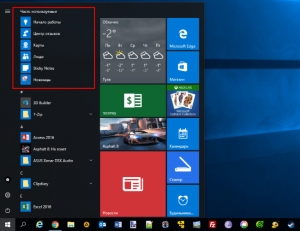

Спасибо, вы помогли решить мне проблему! Изменил значение в реестре и пункт “показывать наиболее часто используемые приложения” стал активен, а был некликабелен и выключен.
Хорошая подсказка, а то я все “мучилась”, приходилось долго открывать необходимую программу из списка.